ブログの管理
Power Pages およびポータル コンテンツ編集の両方で、ブログのコメントおよびブログ投稿を管理する方法を説明します。
ポータル コンテンツ編集からのブログを管理する
ブログ作成者アクセス許可を持つユーザーは、ポータルのインライン編集インターフェイスを使用してブログを編集または削除することができます。 サイトの担当者に必要なアクセス許可が割り当てられている場合、サイトにサイン インすると、インラインの編集用インターフェイスが自動的に表示されます。 なお、ブログはサイトのコンテンツの編集インターフェイスから編集または削除ができますが、Power Pages で作成し、最初の構成を行なう必要があります。
ブログを編集するには、ブログのホーム ページに移動し、編集ツールバーの編集ボタンを選択します。
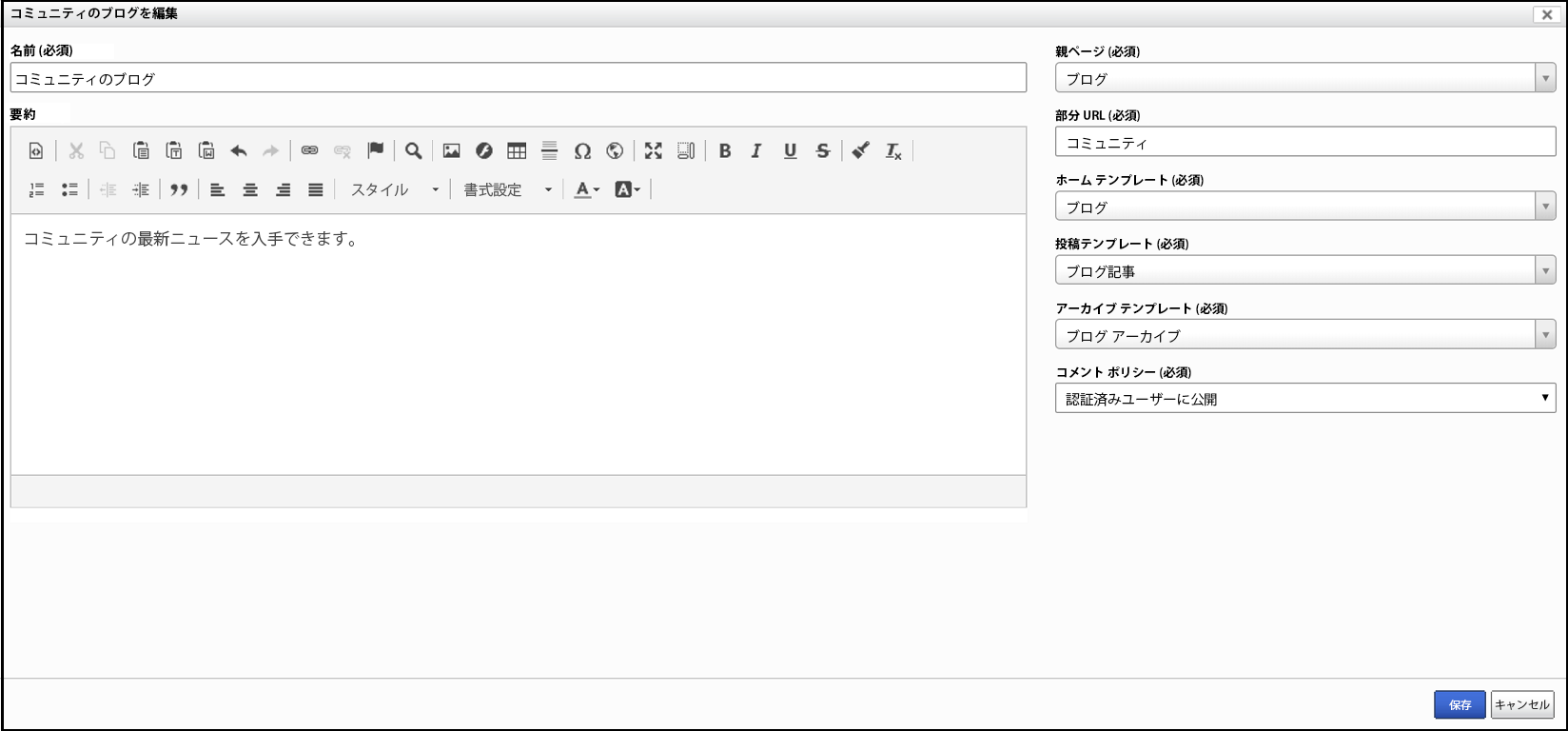
ブログを削除するには、削除を選択し、確認のダイアログ ボックスではいを選択します。
注意
ブログを削除すると、すべての関連付けられた投稿とコメントも削除されます。
セキュリティ
ブログへの 読み取り アクセスは、ブログの親ページの読み取り権限から継承されます。 ユーザーが親 Web ページ を読み取ることができる場合、ブログの公開されたすべての投稿を参照できます。
ブログへの変更/書き込みアクセスは、作成者のロールの関連付けによって制御されます。 このリレーションシップは、ブログにおける作成者アクセス許可を付与する Web ロールを指定するものです。 これらのロールのいずれかに関連付けられたユーザーには、新しい投稿の作成、自分自身の投稿の編集および削除、ブログ自体の属性および設定を編集するためのアクセス許可が付与されます。
詳細情報
注意
ブログの投稿の作成者のみフロント サイドの編集インターフェイスを通じてその投稿を編集、または削除することができます。 投稿の作成者は自分自身の非公開の記事は表示できますが、他の作成者のものは表示できません。
ブログ属性と関連付け
下の表は、ブログ エンティティの標準属性および関連付けを説明したものです。
多くのコンテンツ用や表示用の属性の表示方法が、使用しているページ テンプレートによって管理されていることに特に注意する必要があります。
| 名前 | 内容 |
|---|---|
| 名前 | ブログのタイトルです。 |
| Web サイト | ブログが属する Web サイトです。 |
| 親ページ | Web サイトのコンテンツ階層内で、ブログの親に当たる Web ページ。 |
| 部分 URL | このブログのサイトの URL を構築するのに使用される URL パスの一部。 メモ: 部分 URL の値は URL パス セグメントとして使用されます。 そのため、"?"、"#"、"!"、"%" などの無効な URL パスの文字を含めることはできません。 サイトの URL は、部分 URL の値をスラッシュ (/) で区切って生成されるため、一般にスラッシュが含まれないようにする必要があります。 部分 URL の値を文字、数値、ハイフン、アンダースコアに制限することが推奨されます。 例えば、"press-releases"、"Users_Guide"、"product1" です。 |
| ホーム テンプレート | ブログのホームおよびメイン ページの表示に使用するページ テンプレートです。 このテンプレートは通常、ブログの最新の投稿を表示するために使用されます。 |
| 投稿テンプレート | ブログの個別の投稿に移動する際に、表示に使用されるページ テンプレートです。 このテンプレートには通常、投稿に関連付けられているコメントを表示する責任もあります。 |
| アーカイブ テンプレート | アーカイブのビューの表示に使用するページ テンプレート (つまり、ブログのホーム ページには表示されていない投稿)。 このテンプレートには通常、複数の責任があります。 特定のカレンダー月のすべての投稿を表示します。
|
| 概要 | ブログの説明を指定する HTML コンテンツです。 |
| コメント ポリシー | ブログの投稿のコメントをどのように処理するかを指定するオプションです。 |
| ブログの投稿 | ブログに関連付けられたすべての投稿を指定する関連付けです。 |
| 作成者のロール | ブログで作成者の許可を付与する Web ロールを指定する関連付けです。 これらのロールのいずれかに関連付けられたポータル ユーザーには、新しい投稿の作成、自分自身の投稿の編集および削除、ブログ自体の属性および設定を編集するためのアクセス許可が付与されます。 |
Power Pages でのブログ投稿の管理
ユーザーは、対象となるブログの編集を起動し、関連付けられたブログ投稿へ移動することでブログ投稿を管理できます。
ポータル コンテンツ編集からのブログ投稿を管理する
ブログの作成者の権限を持つポータルのユーザーは、サイトのインライン編集インターフェイスを使用してブログの投稿を管理することができます。 ユーザー アカウントに必要なアクセス許可が割り当てられている場合、サイトにサイン インすると、インラインの編集用インターフェイスが自動的に表示され、ブログに移動します。
ブログの新しい投稿を作成
ブログのホーム ページに移動し、編集ツールバーで 新規>ブログの投稿 の順に選択します。 ブログの投稿エディター ダイアログが表示されます。
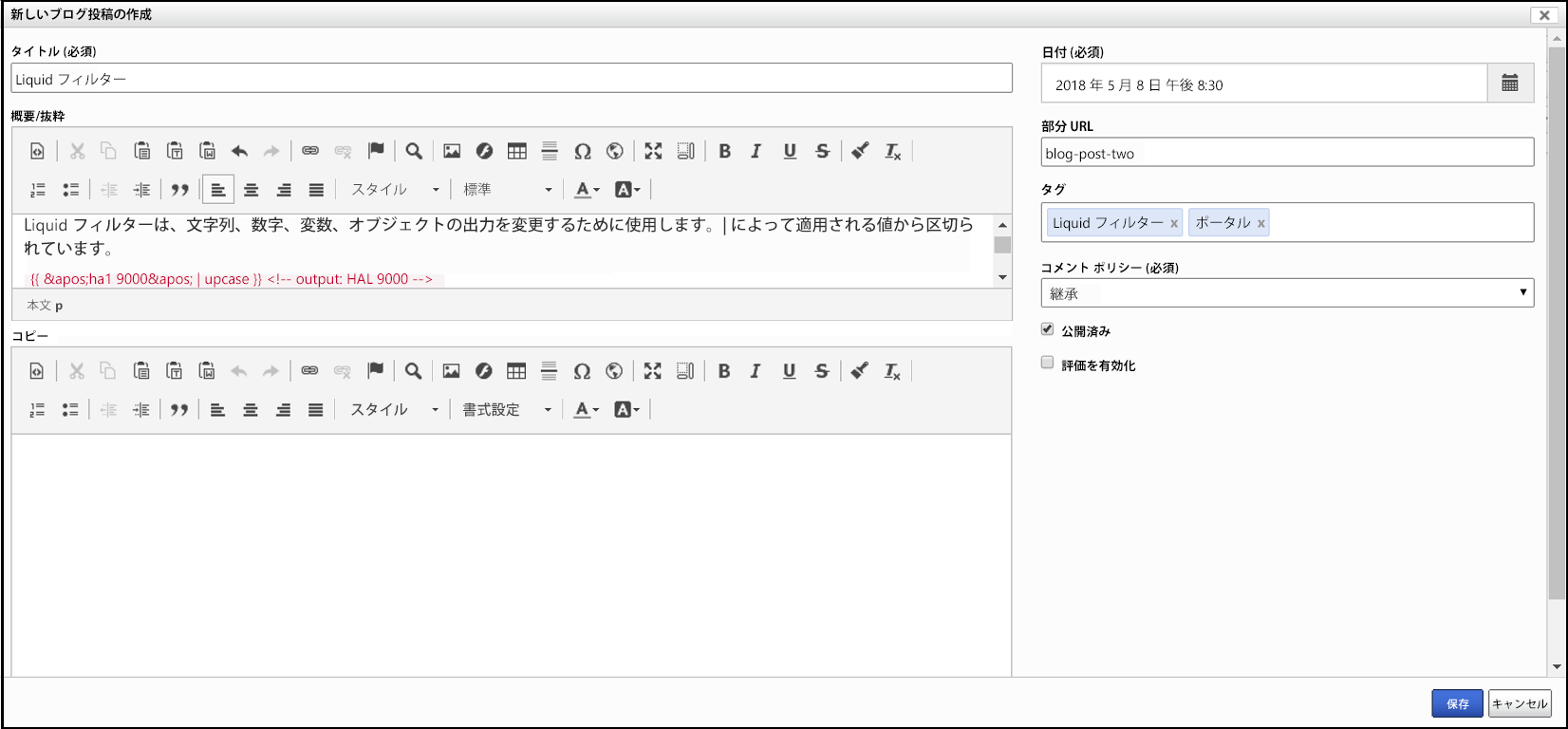
必要に応じて編集し、保存を選択します。
ブログの投稿を編集する方法
ブログの投稿ページに移動し、編集ツールバーで編集を選択します。 ブログの投稿エディター ダイアログ ボックスが表示されます。 必要な編集を実行し、保存を選択して変更を保存します。
ブログの投稿の作成、または編集時に部分 URL フィールドが空白のままの場合、自動的に生成されます。 自動生成された部分 URL は yyyy-mm-dd-post-title 形式になっていますが、yyyy-mm-dd の部分は投稿の日付の年、月、日で、残りは URL に適切な形式に変換された投稿のタイトルです。
投稿エディターのタグフィールドはタグ名のオートコンプリートを提供し、投稿を既存のタグに関連付けます。 単純に新しいタグの名前を入力することもできます。 タグ名を終了して新しく開始するには、Tab キーか Enter キーまたは , をタイプします。 タグを削除するには、タグ名の横の x を選択するか、Backspace キーを選択します。
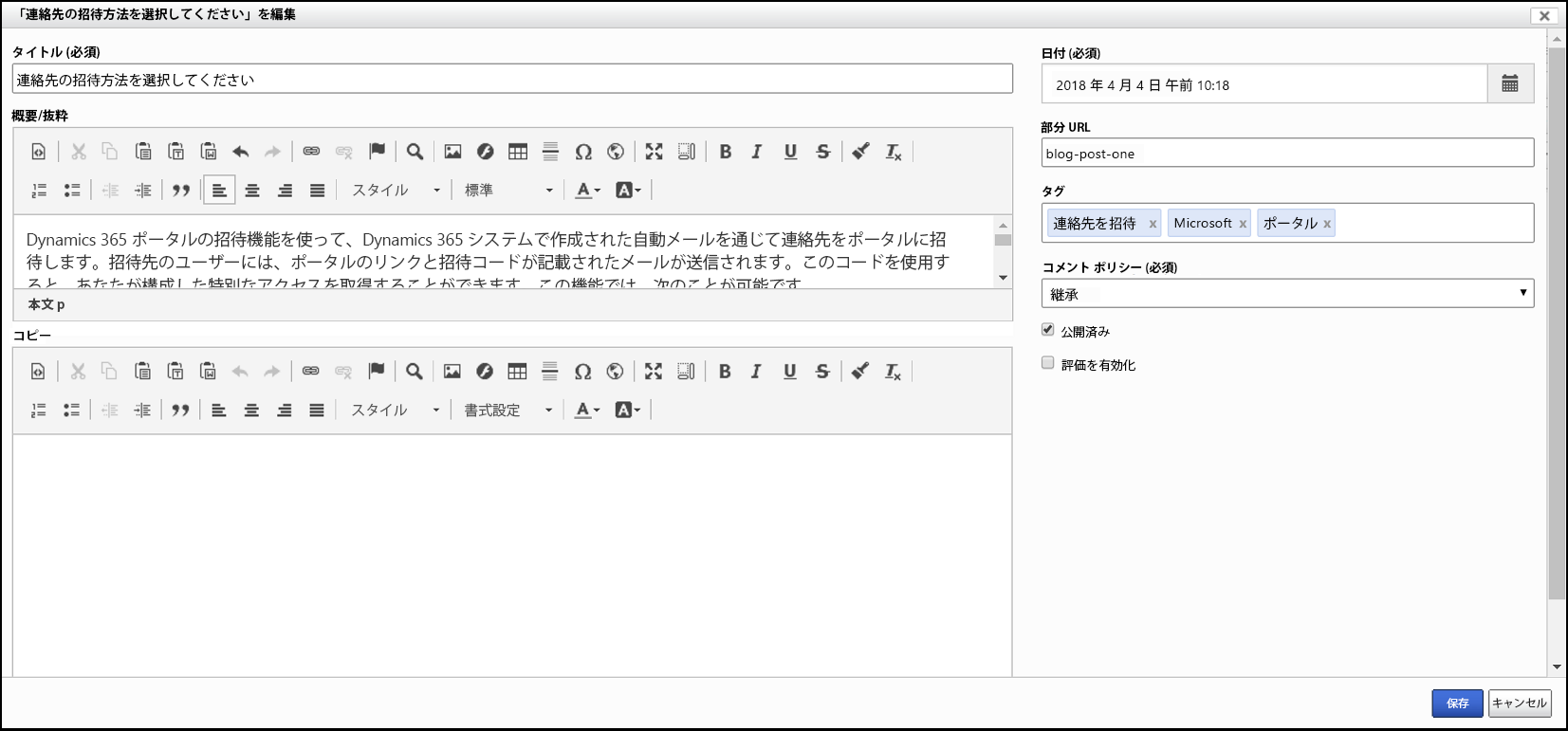
ブログの投稿を削除する方法
削除を選択し、確認のダイアログ ボックスではいを選択します。
注意
- ブログの投稿を削除すると、関連付けられたコメントも削除されます。
- ブログの投稿の作成者のみフロント サイドの編集インターフェイスを通じてその投稿を編集、または削除することができます。 投稿の作成者は自分自身の非公開の記事は表示できますが、他の作成者のものは表示できません。
ブログ投稿属性と関連付け
下の表は、ブログの投稿エンティティの標準属性および関連付けを説明したものです。
多くのコンテンツ用や表示用の属性の表示方法が、使用しているページ テンプレートによって管理されていることに特に注意する必要があります。
| 名前 | 内容 |
|---|---|
| 敬称 | ブログの投稿のタイトルです。 |
| ブログ | 投稿が属するブログです。 |
| 部分 URL | このブログの投稿のサイトの URL を構築するのに使用される URL パスの一部。 メモ: 部分 URL の値は URL パス セグメントとして使用されます。 そのため、"?"、"#"、"!"、"%" などの無効な URL パスの文字を含めることはできません。 サイトの URL は、部分 URL の値をスラッシュ (/) で区切って生成されるため、一般にスラッシュが含まれないようにする必要があります。 部分 URL の値を文字、数値、ハイフン、アンダースコアに制限することが推奨されます。 例えば、"press-releases"、"Users_Guide"、"product1" です。 |
| Author | "取引先担当者" レコードによって表される投稿の作成者です。 |
| 日 | サイトに表示される、投稿の公開日です。 この値が、最も新しい投稿から最も古い投稿を表示できるビューでの投稿の並べ替え方法を決定します。 この値は、投稿が実際にサイトに表示されるかどうかとその時期を制御しません。 |
| まとめ | 投稿の短い概要または抜粋を説明する HTML コンテンツです。 その場合、これは投稿の内容としてブログ テンプレート、Syndication フィードに使用され、コンテンツ全体は投稿 URLでのみ使用可能です。 |
| コピー | 投稿の HTML コンテンツ全体です。 |
| Published | サイトで投稿を表示するかを決定します。 オンの場合、投稿はブログの読み取りアクセス権を持つすべてのユーザーに表示されます。 オフの場合、投稿の作成者のみサイトで投稿をプレビューできます。 |
| コメント ポリシー | 投稿のコメントをどのように処理するかを指定するオプションです。 |
| ブログの投稿のコメント | 投稿に関連付けられたすべてのコメントです。 |
| Web ファイル | 投稿に関連付けられたすべてのファイルです。 |
| タグ | 投稿に関連付けられたすべてのタグです。 |
サイトでブログの投稿のコメントを管理する
ブログの作成者の権限を持つサイトのユーザーは、サイトのインライン編集インターフェイスを使用してブログのコメントを管理することができます。 ユーザー アカウントに必要なアクセス許可がある場合、サイトにサイン インすると、インラインの編集用インターフェイスが自動的に表示され、ブログの投稿に移動します。
ブログの投稿のコメントを編集または削除するのに使用するユーザー インターフェイスの正確な外観は、投稿の表示に使用されているページ テンプレートにより決定されますが、一般的に各コメントの横にインラインに配置されたリンクやボタンが関係します。 編集を選択するとコメント エディターが起動し、コメント モデレーターがコメントのコンテンツの編集や承認ステータスを切り替えることができます。
ブログの投稿のコメント属性および関連付け
下の表は、ブログの投稿のコメント エンティティの標準属性および関連付けを説明したものです。
多くのコンテンツ用や表示用の属性の表示方法が、使用しているページ テンプレートによって管理されていることに特に注意する必要があります。
| 名前 | 内容 |
|---|---|
| 名前 | コメントの内容を示す名前です。 これは通常、サイトのアプリケーションによって自動的に生成されます。 |
| ブログの投稿 | コメントが属するブログの投稿です。 |
| 作成者 | "取引先担当者" レコードによって表されるコメントの作成者です。 これは、コメントが認証されたサイトのユーザーによって送信された場合は事前設定されます。 |
| 著者名 | コメントの作成者の表示名です。 これは通常、コメントに関連付けるサイトのユーザーの取引先担当者レコードがなく、一般的にコメントの作成者自身により送信される、匿名送信のシナリオで使用されます。 |
| 作成者の電子メール | コメントの作成者の電子メール アドレスです。 これは通常、コメントに関連付けるサイトのユーザーの取引先担当者レコードがなく、一般的にコメントの作成者自身により送信される、匿名送信のシナリオで使用されます。 |
| 作成者の URL | コメントの作成者の Web サイトの URL - 独自のブログまたは個人用の Web サイトの場合があります。 これは通常、コメントに関連付けるサイトのユーザーの取引先担当者レコードがなく、一般的にコメントの作成者自身により送信される、匿名送信のシナリオで使用されます。 |
| 投稿日 | サイトに表示される、コメントが送信されたときのタイム スタンプです。 この値が、コメントの表示の並べ替え方法を決定します。 この値は、コメントがサイトに表示されるかどうかもその時期もコントロールしません。 |
| コンテンツ | コメントの HTML コンテンツ全体です。 |
| Approved | サイトでコメントを表示するかを決定します。 オンの場合、コメントはブログの投稿の読み取りアクセス権を持つすべてのユーザーに表示されます。 オフの場合、投稿の作成者のみサイトでコメントをプレビューできます。 |